透過 iMyFone ChatsBack for LINE 即可快速將 LINE 聊天記錄刪除還原。提供 4 種模式快速實現 LINE 對話紀錄復原,包含 LINE 文字訊息、照片、影片、檔案、語音訊息、通話記錄等各種資料類型。
當然有辦法!不管是否進行 LINE 備份,都可以將 LINE 聊天記錄復原。我們將分別介紹 LINE 刪除對話紀錄如何救回 iOS 或 Android 裝置的方法,輕鬆解決 LINE 聊天紀錄不見的窘境!話不多說,接下來就趕緊來看看如何在 LINE 對話紀錄復原吧~

LINE 聊天紀錄不見的常見原因
LINE 訊息刪掉可以復原嗎?當然可以!在了解手機 LINE 刪除對話紀錄如何救回之前,先知道造成的原因能有效預防 LINE 刪掉的對話不見的問題再次發生。一般常見的 LINE 資料不見或是刪除 LINE 訊息的原因為以下几種:
原因
- 不小心刪除 LINE 對話
- LINE 誤刪聊天室
- 更換手機或送修等變更裝置的情況
- 刪除或卸載 LINE 應用程式
- 手機重置,回復原廠設定
- App 故障導致 LINE 對話記錄不見
回到上面所述,那 LINE 沒備份可以復原嗎?是的,如果不小心刪除 LINE 對話,可以透過 LINE 復原工具嘗試將 LINE 聊天紀錄救回!不管是什麼原因造成的 LINE 聊天紀錄不見,以下方法都能夠幫到您,我們將依次文字講解 iOS 和 Android 復原 LINE 聊天紀錄,同時附上 LINE 資料救援影片,快往下看看 LINE 訊息刪除還原的有效方法吧~
LINE 刪除對話紀錄如何救回 iOS?
LINE 聊天記錄沒有備份如何恢復 iOS?如果您很幸運有備份,那您可以透過 iCloud 或是 iTunes 備份功能將 LINE 對話復原;但如果沒有備份的話,也可以使用 LINE 還原聊天記錄工具,將 LINE 聊天記錄刪除還原。
以下是三種具體方法救回 LINE 聊天記錄 iOS。
1 使用誤刪 LINE 聊天記錄救回工具
想知道如何救回 LINE 聊天記錄 iOS ?可使用 LINE 對話紀錄復原工具 iMyFone ChatsBack for LINE。
不管是 LINE 聊天紀錄不見,LINE 資料不見,或者不小心刪除 LINE 對話,均能一鍵將 LINE 訊息刪除復原!以下是 LINE 沒備份還原 iOS 的具體功能:
- 只需將 iPhone 連接電腦,即可達成 LINE 訊息復原。
- 支援 LINE 刪除對話紀錄如何救回 iOS 免費掃描,確認 LINE 資料無誤後再進行 LINE 聊天紀錄復原。
- LINE 恢復聊天記錄 iOS 之前可以自由預覽並選擇性恢復。
- LINE 沒備份還原 iOS,也可從 iTunes 備份把 LINE 聊天記錄復原。
- 找回 LINE 聊天紀錄後可選擇復原至 iPhone 或電腦。
- 該軟體功能強大,LINE 聊天刪除復原率高達 98%,已獲得知名科技站推薦,如風傳媒。
現在就讓我們一起來看看 iPhone LINE 聊天記錄不見沒備份要如何救回。
步驟1下載安裝 iMyFone ChatsBack for LINE 後,選擇「從儲存裝置中復原 LINE 資料」。
步驟2按照介面提示將 iPhone 連接到電腦,成功連接後點擊「開始」即可執行 LINE 復原聊天記錄前的準備工作。
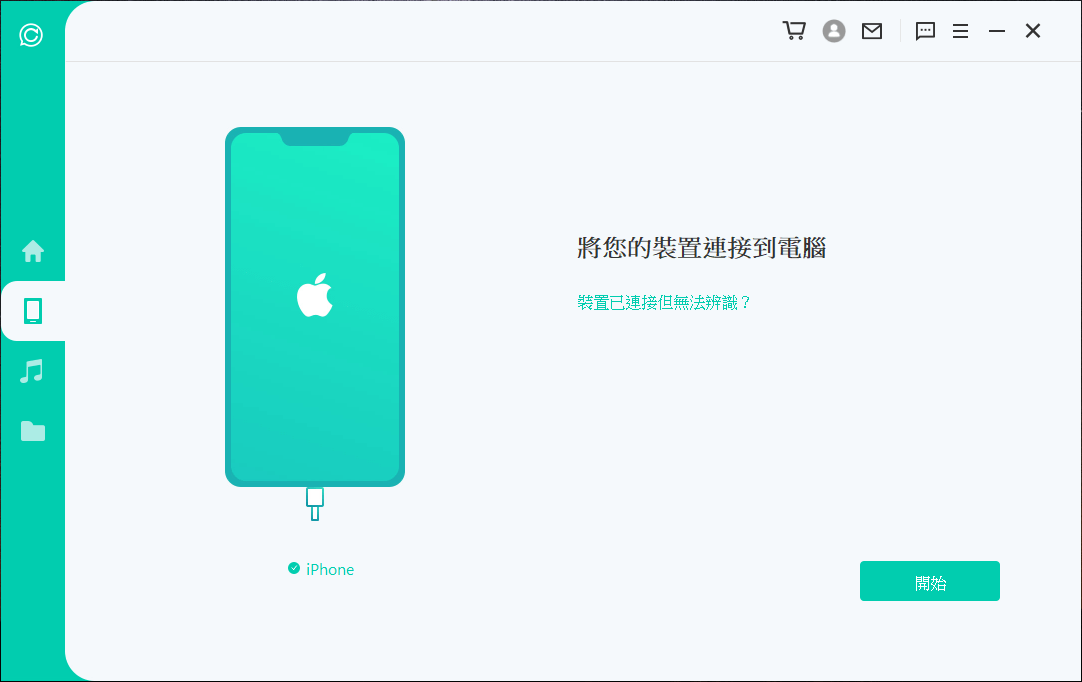
步驟3等待產品掃描並存取 iPhone 上的 LINE 資料後,可以看到介面顯示 LINE 恢復聊天記錄 iOS 畫面。
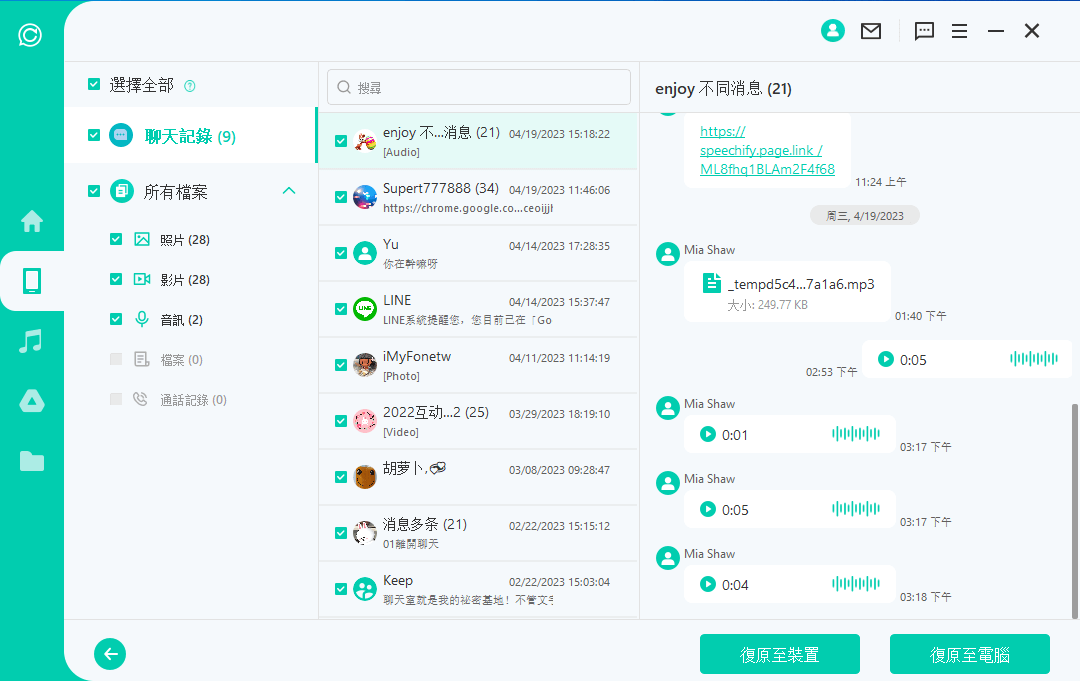
步驟4您可以選擇把 LINE 聊天記錄刪除還原至 iPhone 或電腦,選擇電腦請選擇儲存位置和格式,即可成功解決手機 LINE 刪除對話紀錄如何救回。
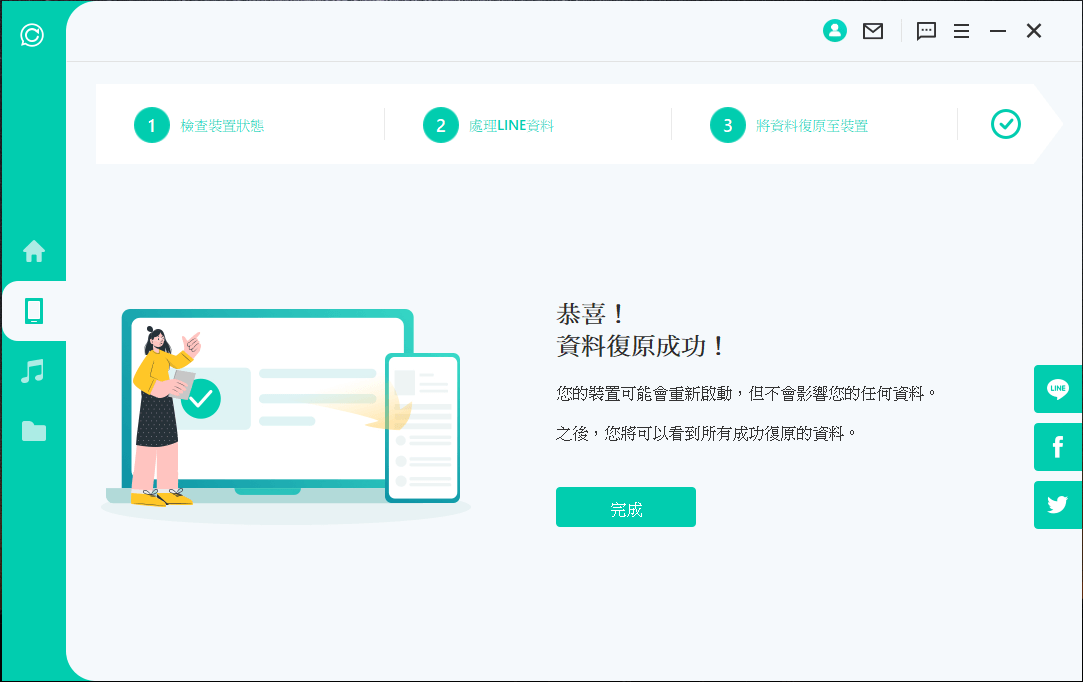
2 利用 iCloud 備份將 LINE 聊天記錄還原
透過 iCloud 備份同樣能夠解決 LINE 聊天記錄沒有備份如何恢復 iPhone 的問題,可藉助 iMyFone D-Back 或是 iPhone LINE 內建 iCloud 備份功能兩種方法順利化解 LINE 聊天室刪除復原。
與直接從 iPhone 內建 iCloud 備份回復不同的是,使用 iCloud 資料工具 iMyFone D-Back 可以在回復 LINE 備份前預覽誤刪 LINE 聊天記錄,查看備份是否包括了您想要的 LINE 訊息刪除還原內容。而 LINE 內建 iCloud 回復並不支援 LINE 對話紀錄復原之前查看詳細內容。
使用 D-Back 的 iCloud 備份恢復功能把 LINE 刪除訊息復原:
步驟1下載、安裝完畢後開啟 iMyFone D-Back,進入左側的「從 iCloud 恢復」模式後點選「iCloud 備份」。
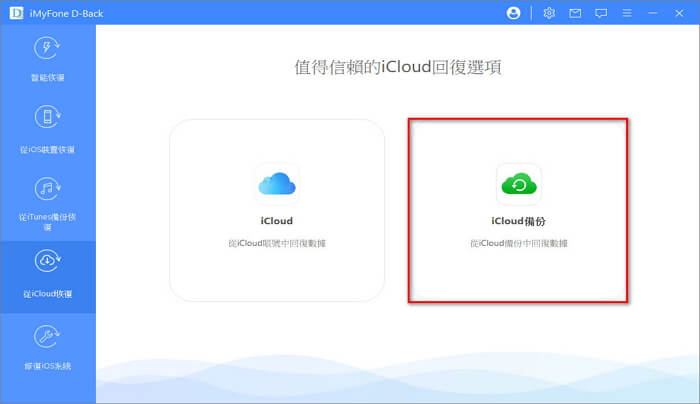
步驟2在手機出現「App 和資料」介面中選擇「從 iCloud 備份回復」以救回 LINE 聊天記錄 iOS。
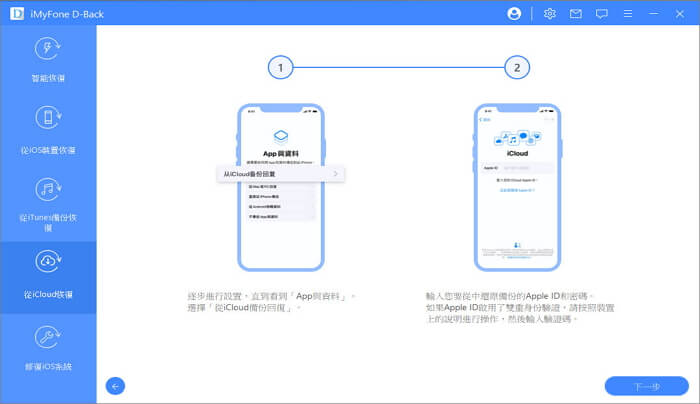
步驟3點選想還原的 iCloud 備份等待 iPhone 重新開機,建議選最新的備份版本還原以成功救回 LINE 誤刪聊天記錄。
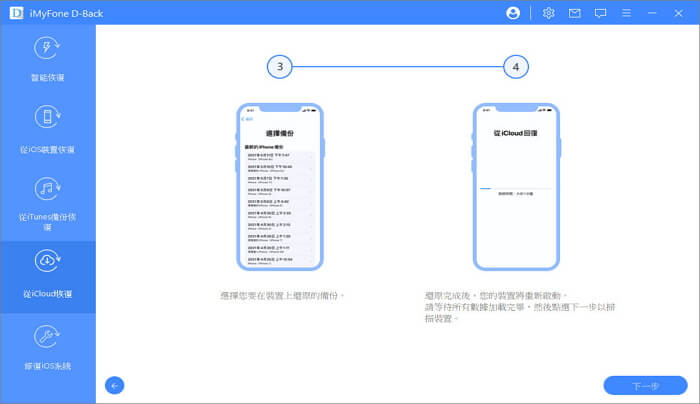
步驟4連接 iPhone 到 iMyFone D-Back 後介面會顯示還原的 iCloud 備份,勾選 LINE 進行掃描就可以預覽和恢復 LINE 對話記錄不見內容。耐心等待程式恢復,LINE 聊天記錄沒有備份如何恢復 iOS 的問題就會迎刃而解!
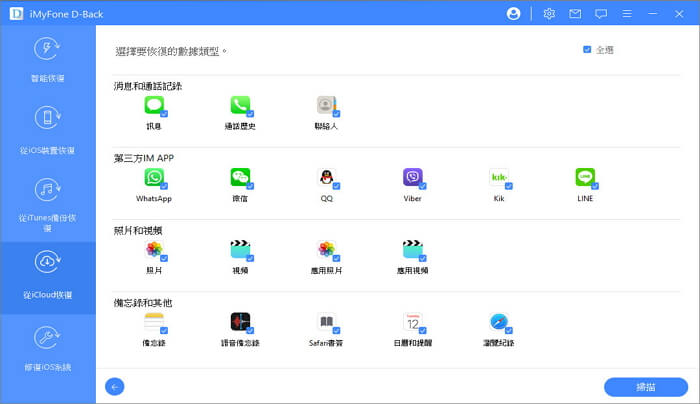
通過 iOS LINE 內建 iCloud 備份功能把 LINE 紀錄復原:
步驟1卸載並重新安裝 LINE App,在登入 LINE 時點選「復原聊天記錄」再按下「確定」。
步驟2選擇「透過備份資料恢復聊天記錄」即可成功在 LINE 恢復聊天記錄 iOS。
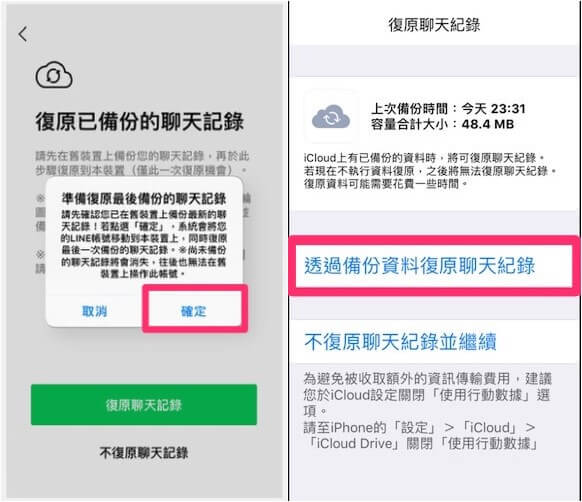
3 藉助 iTunes 實現 LINE 備份還原
如果您曾用過 iTunes 備份過,也可以直接把誤刪 LINE 聊天記錄救回。和上一個部分一樣,除了使用 iTunes 回復 iPhone 的內建功能,還可以使用 iMyFone D-Back 執行已刪除的 LINE 聊天記錄還原。
使用 D-Back 支援在回復 iTunes 備份前預覽備份檔的內容,僅需簡單幾步驟即可快速完成 LINE 刪除訊息復原,且無需回復整個 iTunes 備份!手機 LINE 刪除對話紀錄如何救回透過 D-Back 即可輕鬆解決~
使用 D-Back 的 iTunes 備份回復功能還原 LINE 聊天紀錄:
步驟1下載 iMyFone D-Back,成功安裝後啟用以運行軟體。
步驟2進入「從 iTunes 備份恢復」模式,選擇想恢復檔案的 iTunes 備份後,點選「下一步」將 LINE 聊天紀錄復原。
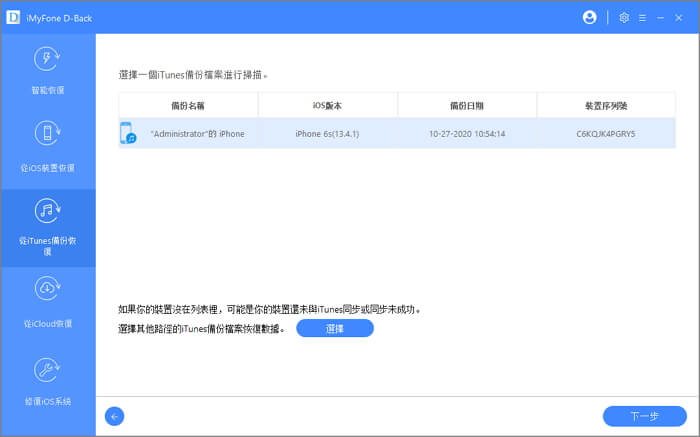
步驟3勾選「LINE」後,點擊「掃描」靜待 LINE 訊息刪除復原。
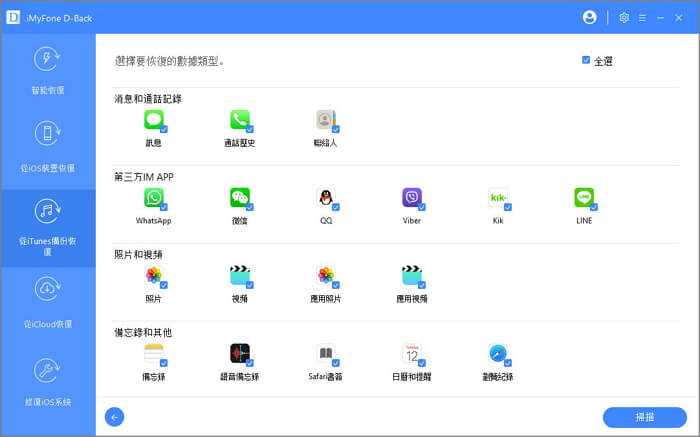
步驟4掃描完成後即可預覽並將 LINE 聊天記錄復原。
直接使用 iTunes 救回 LINE 聊天記錄 iOS:
步驟1以 USB 連接線連接 iPhone 到電腦再點選「回復備份」。
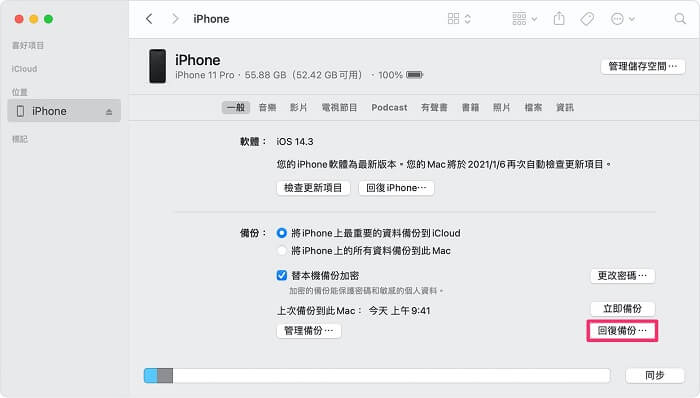
步驟2確認帶有 LINE 備份和日期後,選擇最新的備份版本點選「回復」,iPhone 將自動重啟,保持連線等 iTunes 自動同步完成。

步驟3打開 LINE 後,就可以看到 LINE 刪除聊天記錄已經復原。
LINE 聊天記錄復原 Android?
安卓手機 LINE 刪除對話紀錄如何救回?針對 LINE 沒備份和有備份的情況,提供以下兩種方法在 Android 裝置實現 LINE 對話紀錄復原。無需擔心 LINE 訊息刪除還原失敗!
1 手機 LINE 刪除對話紀錄如何救回 Android?
不同於 iOS 裝置,Android 裝置數據擁有嚴格的監管,想要在安卓 LINE 對話沒備份救回更加不容易。但幸運的是,您同樣可以使用 LINE 聊天紀錄救援軟體 iMyFone ChatsBack for LINE,輕鬆在 LINE 恢復刪除訊息。
步驟1下載安裝 iMyFone ChatsBack for LINE,完成後啟用該應用程式。
步驟2在左側選擇「從儲存裝置復原 LINE 資料」,連接 Android 手機和電腦。
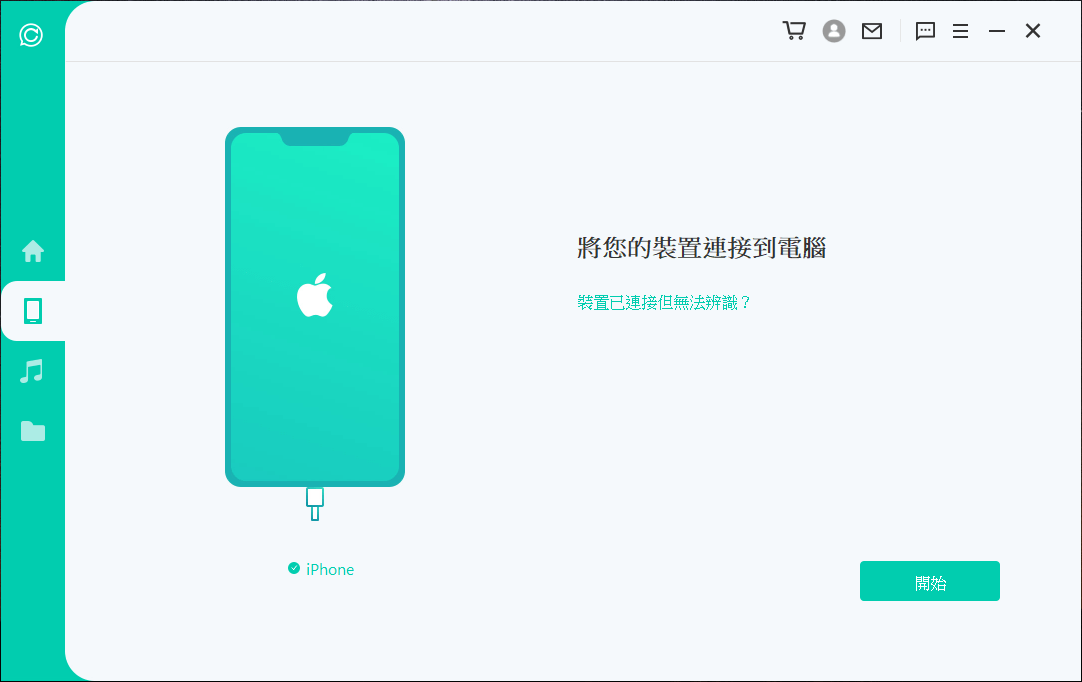
步驟3進入後可以根據需要選擇淺層掃描或深層掃描查看 LINE 刪掉的對話。淺層復原掃描 LINE 速度快,但只支援 LINE 照片、音訊、附件檔案,如果您想達成更多 Android LINE 刪除聊天記錄還原,可以選擇深層掃描。
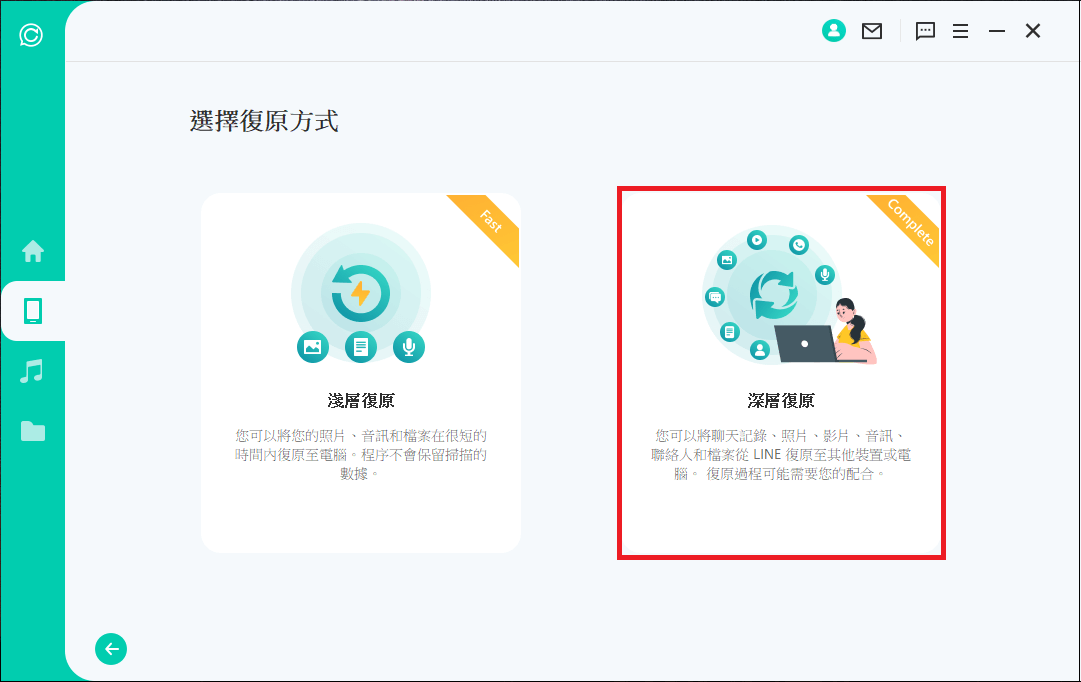
步驟4掃描完成後可以看到各種誤刪的 LINE 訊息,包括照片、貼圖等,還可以根據檔案類型進行預覽,以便準確恢復 LINE 誤刪聊天記錄。
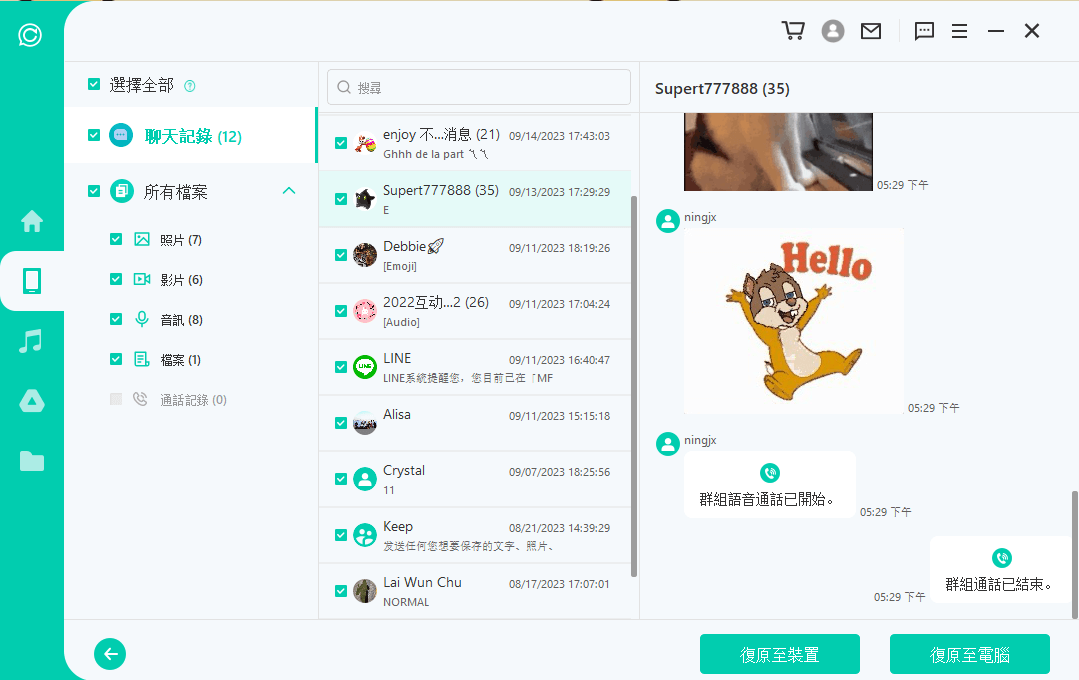
步驟5確認無誤後點擊「復原至裝置」或「復原至電腦」,然後點擊「完成」即可把 LINE 聊天記錄刪除還原到 Android 手機。
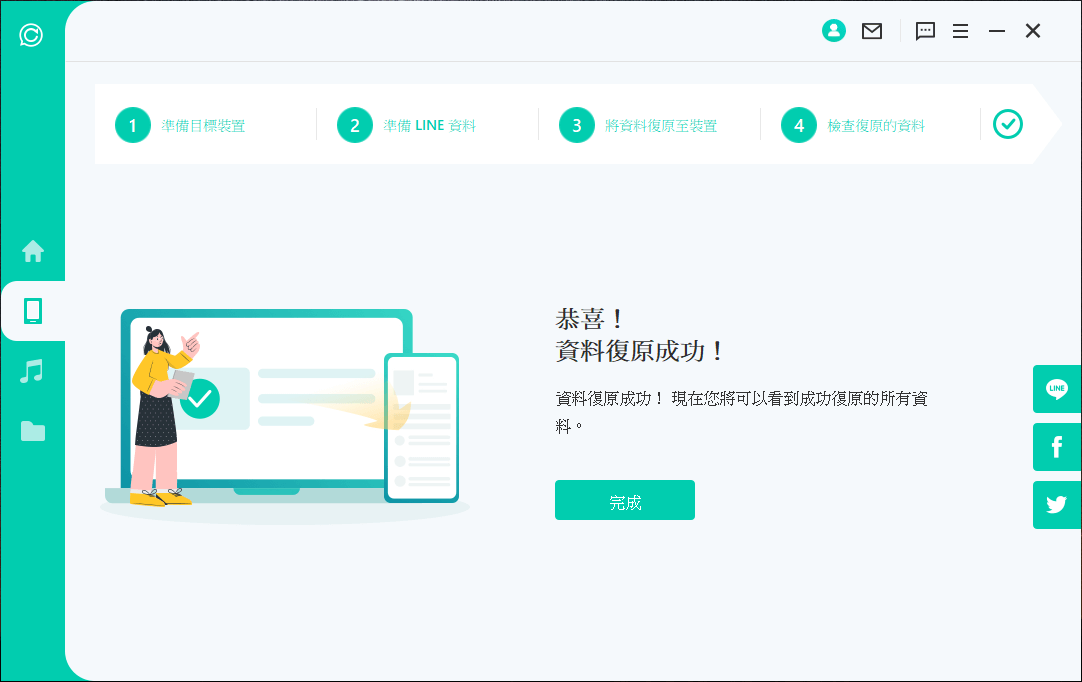
2 從 Google 雲端備份將 LINE 紀錄復原
在有備份 LINE 聊天記錄到 Google 雲端硬碟的情況下,您可以透過 Google 雲端硬碟救回 LINE 聊天記錄 Android,從而把 LINE 聊天記錄還原。具體的操作方法如下:
步驟1 打開 LINE 主頁,選擇右上角的「設定」。點擊「聊天·通話」>「備份及復原聊天記錄」。
步驟2 在這裡,您可以看到上次備份的到 Google 雲端的備份容量大小和時間。點擊「復原」就可以還原 LINE 對話了。
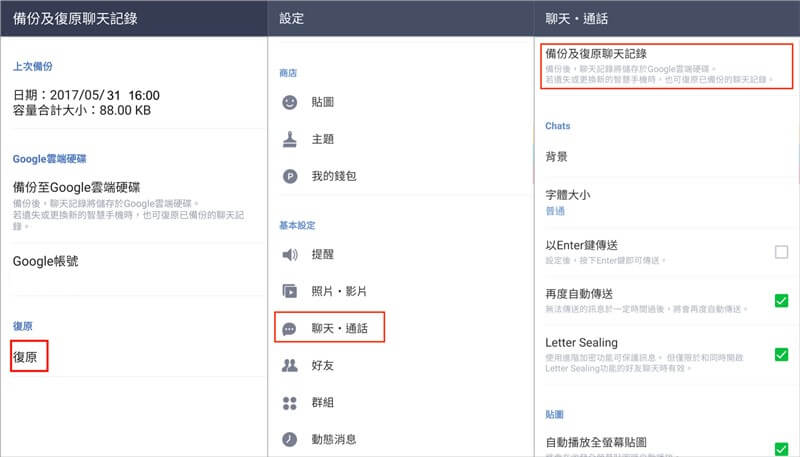
LINE 對話紀錄復原影片教學
LINE 沒備份救的回來嗎?以下影片包含了 iPhone 和 Android 手機恢復 LINE 聊天記錄的操作指導。想瞭解具體 LINE 聊天室刪除復原過程就趕緊點開影片吧~
總結
LINE 聊天記錄沒有備份如何恢復?相信看完全篇文章的您心中已經有明確的答案了。不管 LINE 有無備份,您都可以從 iOS 或 Android 裝置把 LINE 聊天記錄刪除還原。其中我們最推薦使用 ChatsBack for LINE 解決手機 LINE 刪除對話紀錄如何救回,操作簡單且有效!
另外為了避免造成數據丟失無法找回的遺憾,我們建議您平時及時進行 LINE 聊天記錄備份,最好開啟 LINE 自動備份功能,避免 LINE 聊天紀錄不見時造成難以實現 LINE 對話紀錄復原。


